如何在PR软件中制作VR光圈擦除的媒体过渡效果
我们想要给PR软件中的视频添加VR光圈擦除的媒体过渡效果,该怎么操作呢?今天就跟大家介绍一下如何在PR软件中制作VR光圈擦除的媒体过渡效果的具体操作步骤。
1. 如图,在打开的PR软件中,选择新建项目按钮,在打开的“新建项目”窗口中,设置名称后,点击确定。

2. 新建项目后,将不同的媒体素材导入软件中。
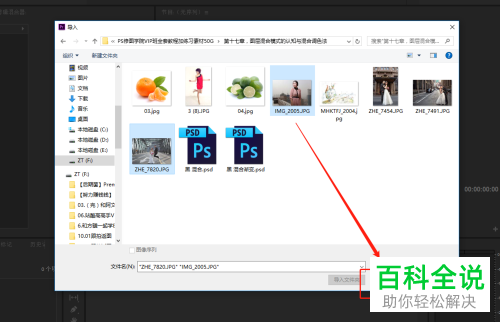
3. 然后将视频素材拖动到右侧的时间轴上创建序列,使其前后首尾相接放置。
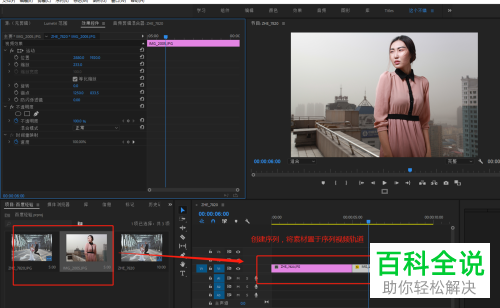
4. 接下来,点击效果窗口,在效果窗口上方的搜索框中,输入关键词进行搜索,找到“VR光圈擦除”视频过渡效果。
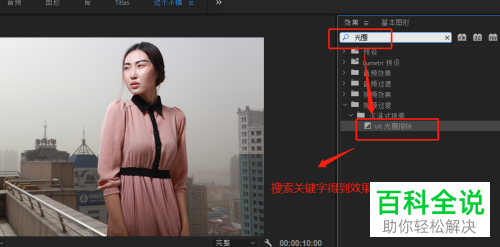
5.将VR光圈擦除视频过渡效果拖动到视频轨道的两个媒体素材的中间。
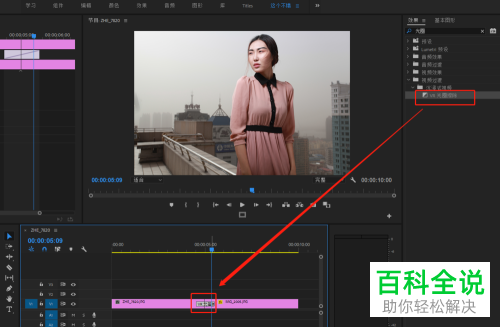
6. 将添加的VR光圈擦除效果选中,在左上方的效果控件中,我们就可以对过渡的时长等参数进行设置,最后点击播放预览效果即可。
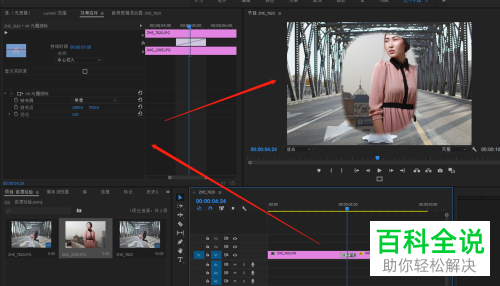
以上就是如何在PR软件中制作VR光圈擦除的媒体过渡效果的具体操作步骤。
赞 (0)

